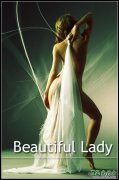PS海报设计实例:创意打造闪亮璀璨的时尚海报,让人眼前一亮的海(28)
在图层面板中按住Alt (Windows)或Option (Mac OS)并单击两个图层中间的地方,以创建剪贴蒙版。
我们得到了下面的结果:
下一个新图层我们要继续细化面妆。这次选择#2D2B51 (画笔 不透明度 – 20%)。
然后使用涂抹工具 (R)扩散颜色。
<img (137)"="" data-cke-saved-src="http://www.psahz.com/uploads/allimg/141117/1400314396-125.jpg" src="http://www.psahz.com/uploads/allimg/141117/1400314396-125.jpg">
现在我们要重复上述步骤,继续化妆。画笔颜色维持不变。新建一个图层,应用模特右眉毛的画笔。在左边我们要插入流畅的线,同样使用涂抹工具 (R)扩散开。
最后新建个新图层,使用软圆 画笔绘制要在画布上显示的区域。这样妆就画完了。
画笔颜色设为 #00C7FE (画笔 不透明度 – 20%)。
接下来我们再画一条线,使用矩形工具 (U):
我们得到了下面的结果:
复制很多次那条线,使用自由变换(Ctrl+T)操作将线条如下图所示放置。
下一篇:没有了